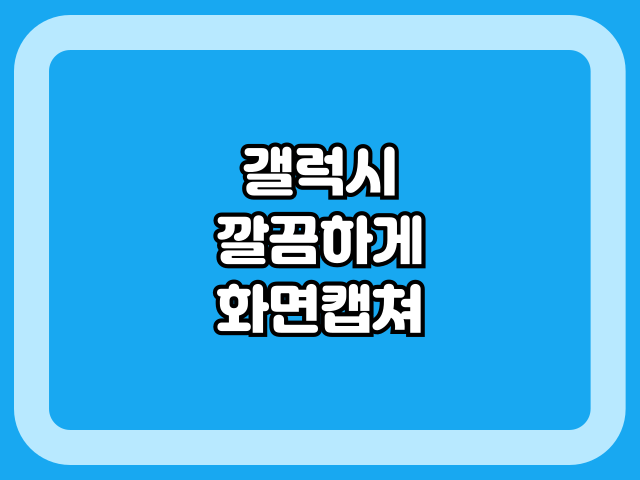
안녕하세요. IT 블로거 WONi!입니다.
갤럭시 스마트폰을 사용할 때 화면을 캡쳐하면 상태 표시줄(시간, 배터리, 알림 아이콘)과 네비게이션 바(뒤로 가기, 홈 버튼 등) 이 함께 찍히는 경우가 많습니다.
하지만 삼성 갤럭시의 ‘유용한 기능’ 설정을 활용하면 별도의 편집 없이 깔끔한 화면 캡쳐가 가능합니다. 이번 글에서는 갤럭시 화면 캡쳐 시 상태 표시줄과 네비게이션 바 없이 저장하는 방법을 자세히 소개하겠습니다.
📌 갤럭시 ‘유용한 기능’ 설정으로 깔끔한 캡쳐하기
갤럭시 스마트폰에는 ‘유용한 기능’이라는 설정이 내장되어 있습니다. 이 기능을 활용하면 캡쳐할 때 상태 표시줄과 네비게이션 바를 자동으로 숨길 수 있습니다.
✅ 설정 방법
1️⃣ 설정 앱 실행
2️⃣ 유용한 기능 선택
3️⃣ 화면 캡쳐 및 화면 녹화 메뉴로 이동
4️⃣ ‘화면 캡쳐 시 상태 표시줄 및 네비게이션 바 숨기기’ 옵션 활성화
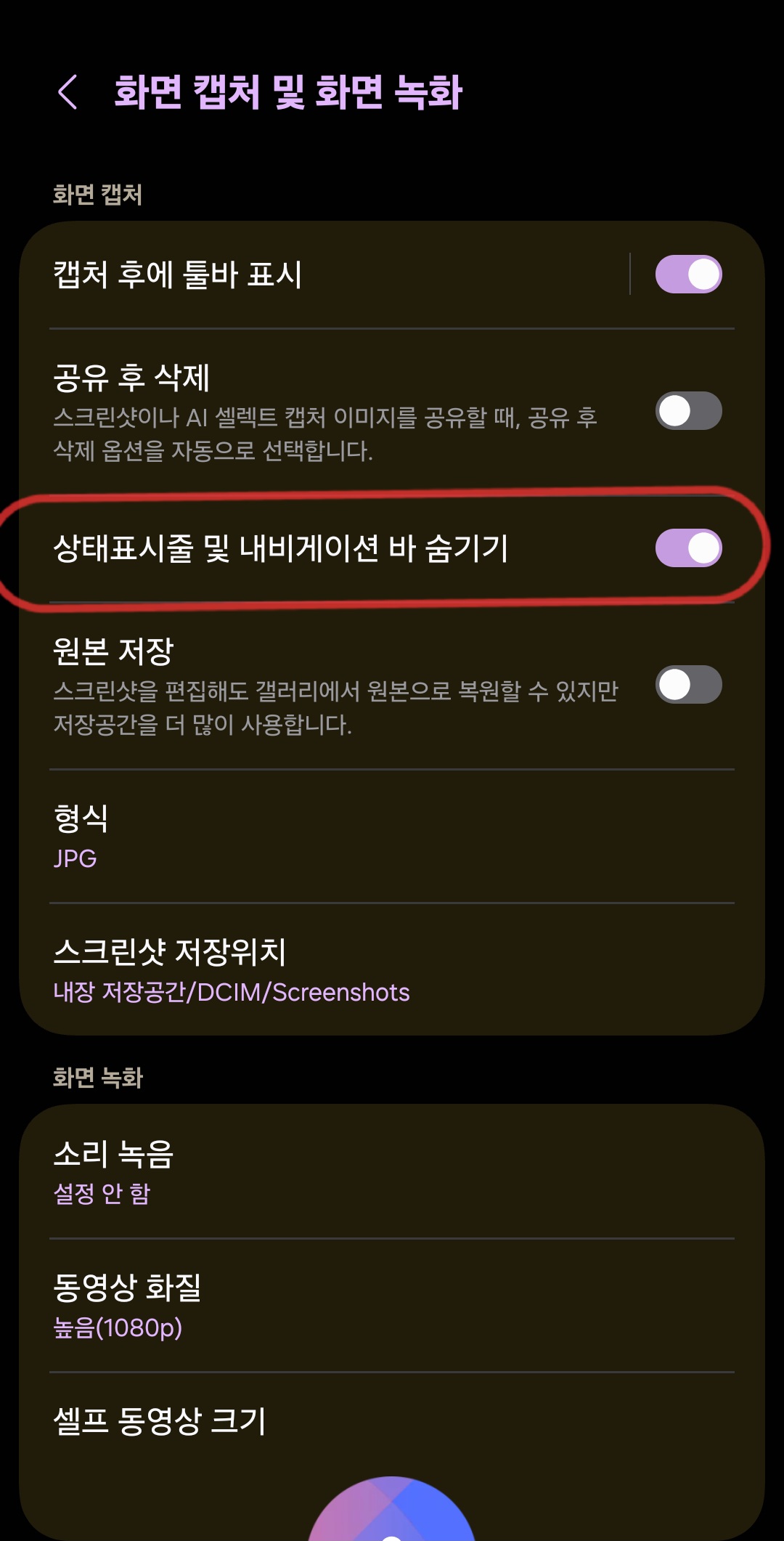
이 기능을 활성화하면 화면을 캡쳐할 때 불필요한 요소 없이 본문 내용만 깔끔하게 저장할 수 있습니다.
📌 유용한 기능 활용 시 장점
✅ 불필요한 정보 제거 → 캡쳐 시 불필요한 상태 표시줄과 네비게이션 바 없이 깨끗한 이미지 저장
✅ 추가 편집 필요 없음 → 캡쳐 후 별도로 편집하지 않아도 깔끔한 결과물 완성
✅ 웹페이지, 문서 캡쳐에 최적화 → 깔끔한 화면을 유지하면서 필요한 내용만 저장 가능
✅ 마무리: 깔끔한 캡쳐를 위한 설정 한 번이면 끝!
✔️ ‘유용한 기능’ 설정 변경 → 상태 표시줄 & 네비게이션 바 자동 숨기기
✔️ 캡쳐 후 불필요한 편집 없이 바로 사용 가능
이제 갤럭시 스마트폰에서 깔끔한 화면 캡쳐 기능을 활용해 더 편리하게 이미지 저장해 보세요!
'IT기기' 카테고리의 다른 글
| 데이터 쉐어링 vs 테더링: 차이점과 어떤 방법이 더 좋을까? (0) | 2025.03.09 |
|---|---|
| 갤럭시에서 앱 일괄 삭제하는 방법 – 빠르고 간편한 정리법 (0) | 2025.02.28 |
| 갤럭시 강제 재부팅 방법: 화면 멈춤 해결하는 가장 쉬운 방법 (2) | 2025.02.06 |
| 동영상 감상 중에만 화면 회전? 갤럭시 자동 회전 설정법 (0) | 2025.01.25 |
| 갤럭시 빅스비 설정 및 활용 방법: 스마트폰 사용의 편리함을 극대화하다 (0) | 2025.01.24 |



